ASF-filer kan være vanskelige at åbne, primært på moderne enheder og medieafspillere. ASF til MP4 tilbyder en simpel løsning, der muliggør problemfri afspilning og nemmere deling. Denne artikel dækker de mest pålidelige online- og offline-konvertere, herunder trinvise instruktioner, kvalitetssammenligninger og fejlfindingstips. Uanset om du er ny inden for videokonvertering eller leder efter det bedste værktøj til professionel brug, giver denne guide klare svar og praktiske råd.
Del 1. Sådan konverteres en ASF-fil til en MP4 offline
1. AVAide MP4 Converter
AVAide MP4 Converter er det bedste valg, hvis du ønsker en komplet løsning til at konvertere ASF til MP4 offline. Dens avancerede accelerationsteknologi gør konverteringer op til 30 gange hurtigere, hvilket er perfekt til store ASF-filer. Ud over konvertering tilbyder AVAide en komplet pakke af videoværktøjer. Du kan redigere, rotere, beskære, trimme, opdele, flette, forbedre og komprimere klip samt oprette GIF'er, 3D-film eller videocollager. Uanset om du ønsker en hurtig ASF-filkonverteringsopgave eller fuld kreativ kontrol, leverer AVAide den bedste kombination af hastighed, kvalitet og funktioner.
Trin 1Download den officielle version af MP4-konverteren til din computer i dag ved at klikke på downloadknappen nedenfor. Følg installationsprocessen, den kræver, og klik på Start nu at lancere den.

GRATIS DOWNLOAD Til Windows 7 eller nyere
 Sikker download
Sikker download
GRATIS DOWNLOAD Til Mac OS X 10.13 eller nyere
 Sikker download
Sikker downloadTrin 2Tryk på Tilføj fil knappen for at importere den ASF-video, du har gemt på din computer.
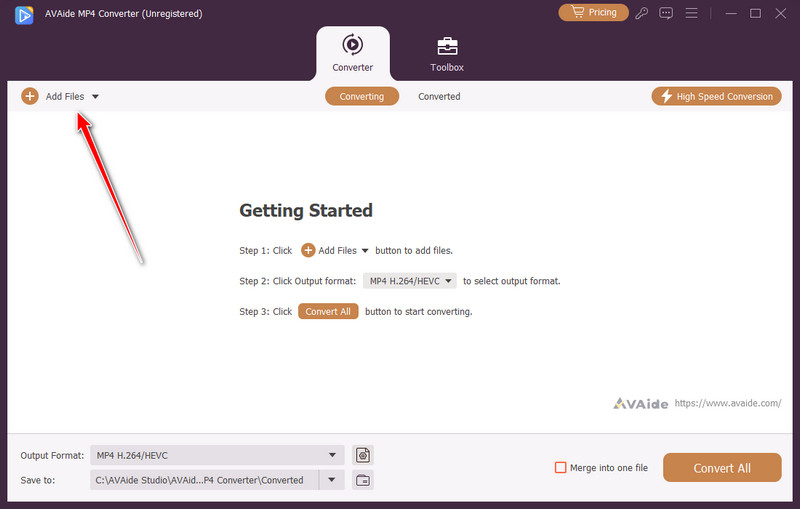
Trin 3Klik derefter på dropdown knappen for at indstille formatet til MP4. Her har vi forskellige variationer af MP4-indstillinger, der tilbyder forskellige encodere, opløsninger og kvalitet. Vælg en, som du synes passer bedst til dine behov.
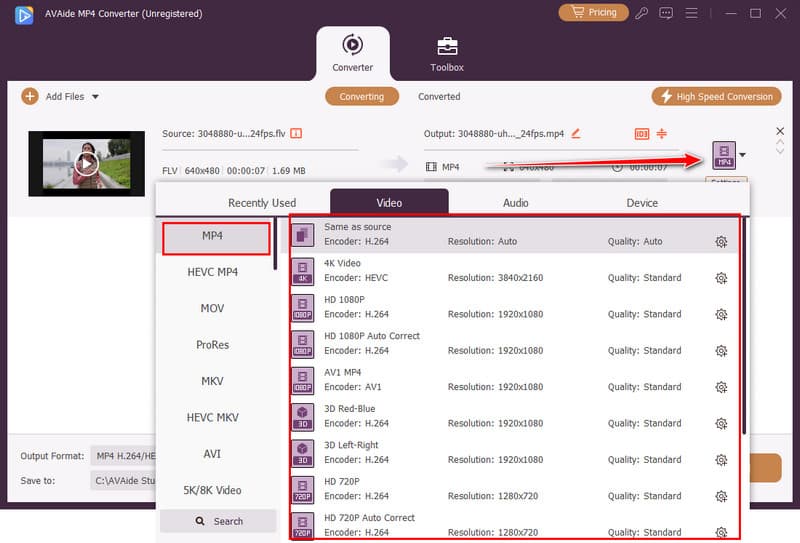
Trin 4Derefter skal du klikke på Konverter alle knappen nederst til højre i brugerfladen, og konverteringen vil begynde. Når den er færdig, vil din fil være klar til brug i MP4-format.
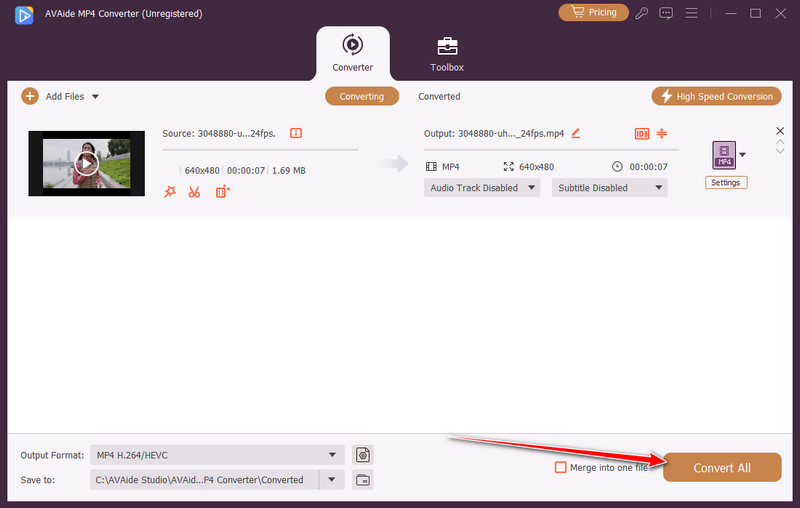
2. Adobe Media Encoder
Adobe Media Encoder er et professionelt værktøj, der også kan konvertere ASF til MP4. Det understøttes af Adobe After Effects og Adobe Premiere Pro, og det tilbyder korrekte codecs, opløsning og bitrate-kontrol. Selvom det giver output af god kvalitet, kan brugerfladen være skræmmende for en nybegynder, og det tilbyder ikke de kunstneriske funktioner, der findes i AVAide, såsom GIF-byggeren eller videocollage-værktøjer.
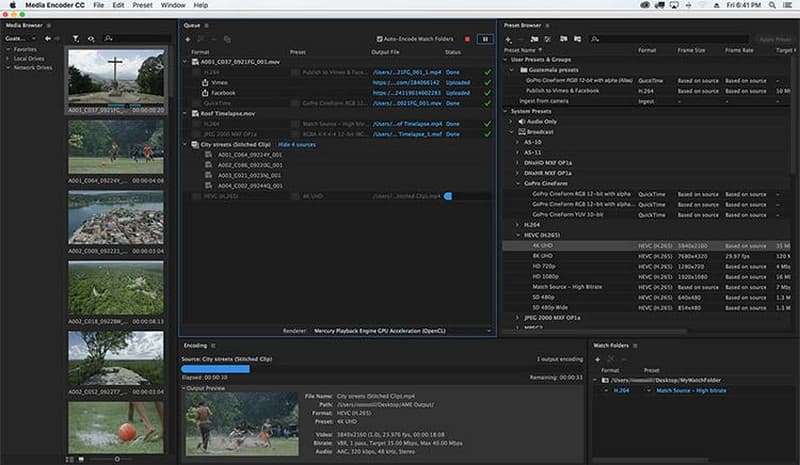
Trin 1Åbn Adobe Media Encoder, og importer din ASF-fil.
Trin 2Vælge MP4 (H.264) som outputformat.
Trin 3Juster opløsning, bitrate eller andre indstillinger efter behov.
Trin 4Klik på det grønne Knappen Start kø for at konvertere din ASF-fil til MP4.
Efter konvertering er der nogle metadata knyttet til ASF, som muligvis er væk, men det er ikke altid tilfældet, fordi du kan bruge en MP4 metadata editor for at løse problemet for at få alle oplysningerne tilbage igen.
Del 2. Sådan konverteres ASF til MP4 online
Det er nemt at konvertere ASF-filer til MP4 med onlineværktøjer, hvilket gør det perfekt for brugere, der ønsker hurtige resultater uden at installere ekstra software. Her er tre af de bedste onlineværktøjer til effektivt at konvertere dit ASF-format til MP4.
1. Konvertering
Konvertering er en meget populær ASF-til-MP4-konverter, der fungerer fuldt ud i din browser. Den giver dig mulighed for at uploade filer via træk og slip og integrerer endda cloud-lagring, så du nemt kan uploade filer til Google Drev, Dropbox eller din computer.
Der er også valgfrie indstillinger, såsom opløsning, codec og lydpræferencer, som giver dig mulighed for at styre dit MP4-output med Convertio. Det har en brugervenlig grænseflade, der giver selv en uerfaren bruger mulighed for at udføre konverteringen uden komplikationer. Konverteringen er også hurtig, selv med store ASF-filer.
Trin 1Besøg Convertios hjemmeside og klik på Vælg Filer for at uploade din ASF-video.
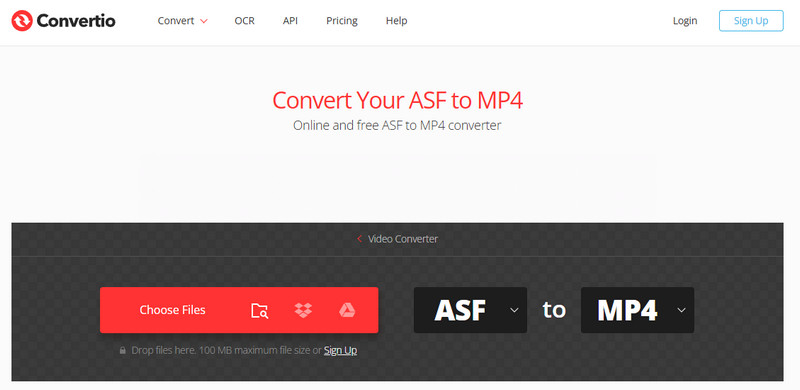
Trin 2Vælg MP4 som outputformat.
Trin 3Juster valgfrie indstillinger såsom opløsning eller codec, hvis det er nødvendigt.
Trin 4Klik Konvertere og download din MP4-fil, når konverteringen er færdig.
2. Zamzar
Zamzar er en anden pålidelig ASF til MP4-konverter online med en ren og enkel brugerflade. Den understøtter et bredt udvalg af formater og giver e-mail-beskeder, når konverteringen er færdig, hvilket er praktisk for store ASF-filer, der tager længere tid at behandle. Zamzar sikrer også, at dine videoer konverteres hurtigt, samtidig med at kvaliteten opretholdes. Den er ideel til brugere, der leder efter en problemfri løsning uden at bekymre sig om at installere software eller administrere komplekse indstillinger.
Trin 1Gå til Zamzars hjemmeside og upload din ASF-fil.
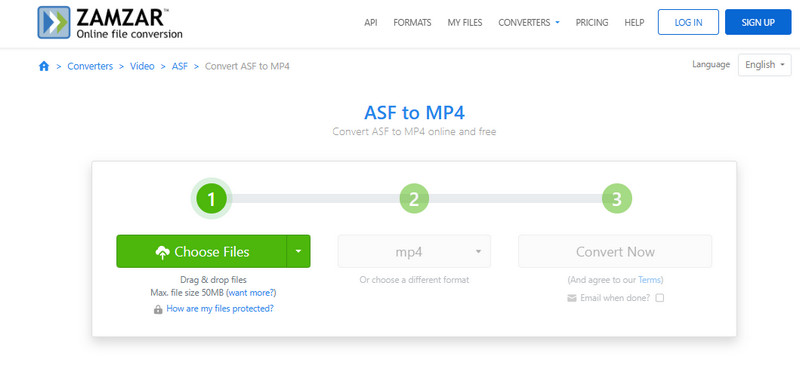
Trin 2Vælg MP4 som målformat.
Trin 3Indtast din e-mailadresse, hvis du ønsker at modtage en besked, men dette er valgfrit.
Trin 4Klik Konverter nu og download din MP4-fil.
3. online-convert.com
Online-Konverter.com er en alsidig ASF til MP4-konverter, der giver mere avancerede brugere mulighed for at finjustere videooutputindstillinger. Du kan justere bitrate, billedhastighed, skærmstørrelse og lydkvalitet før konvertering. Det understøtter også upload fra din computer, cloudlagring eller via URL-links, hvilket gør det praktisk til forskellige arbejdsgange. Dette værktøj er perfekt til dem, der ønsker præcis kontrol over videooutput, samtidig med at de nyder en simpel, browserbaseret konverteringsproces.
Trin 1Åbn online-convert.com og vælg Konverter til MP4.
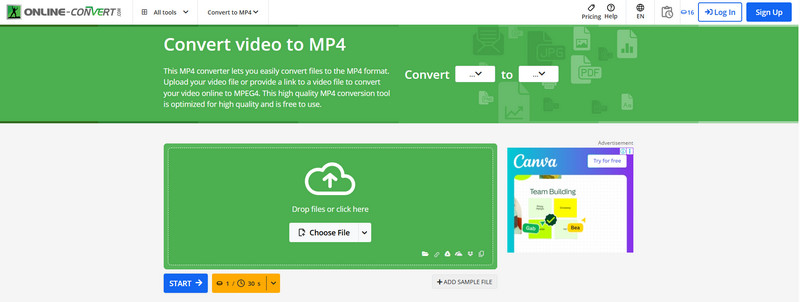
Trin 2Upload din ASF-video fra din computer eller cloud-lagring.
Trin 3Juster valgfrie videoindstillinger som skærmstørrelse, codec eller lydkvalitet.
Trin 4Klik Start konvertering og download den færdige MP4-fil.
Del 3. Kvalitetssammenligning og fejlfinding
Processen med at konvertere ASF-filer til MP4 involverer ikke kun at gøre videoerne afspilningsbare; det påvirker også kvaliteten, filstørrelsen og kompatibiliteten. Det er bedre at lære forskellene mellem ASF og MP4, så du kan vælge den korrekte konverteringsmetode og også fejlfinde problemer, der kan opstå.
ASF vs. MP4: Vigtigste forskelle
• Kompatibilitet:
ASF er et ældre Microsoft-format, der primært bruges i Windows Media Player. MP4 er kompatibelt med en række forskellige enheder og platforme, herunder smartphones og streamingplatforme.
• Filstørrelse og komprimering:
Under normale forhold tilbyder MP4 typisk overlegen komprimering uden megen kvalitetsforringelse, og ASF-filer behøver ikke at være store for at indeholde det samme indhold.
• Kvalitetsbevarelse:
Ved at bruge et værktøj af høj kvalitet som AVAide kan du bevare stort set den samme video- og lydkvalitet, selv med indhold i høj opløsning, når du konverterer ASF til MP4.
• Redigering og deling:
Moderne videoredigeringsprogrammer finder det enklere at redigere MP4-filer og lægge dem online, og ASF-filer mangler ofte softwareunderstøttelse.
Fejlfinding af almindelige konverteringsproblemer
• Langsom konvertering:
Sørg for at få en hurtig ASF til MP4-konverter, såsom AVAide, til store filer. Online-konverteringsmetoderne er langsommere afhængigt af din internethastighed.
• Video eller lyd ikke synkroniseret:
Test konverterindstillinger; der findes konverterværktøjer, der kan ændre billedhastigheden eller lydcodec'en.
• Filen kan ikke afspilles:
Sørg for, at din MP4-afspiller har den nødvendige codec. De fleste kompatibilitetsproblemer løses normalt ved at bruge MP4 som outputformat.
• Kvalitetstab:
For at reducere kvalitetstab skal du vælge offline-konvertere, der understøtter høj opløsning og ikke komprimere MP4-videoen for meget.
Ved at sammenligne ASF vs. MP4 kan du se, hvorfor konvertering ofte er nødvendig. Brug af pålidelige værktøjer sikrer, at din konvertering til MP4-proces er problemfri, bevarer kvaliteten og producerer en fil, der fungerer på enhver enhed.
Til konvertere en ASF-fil til MP4, skal du vælge den rigtige konverter baseret på de oplysninger, vi har her. Det kan virke som om, at onlinekonvertere er de mest fordelagtige muligheder for konvertering, da der ikke er behov for at downloade, og du er klar til at gå i gang. Men hvis du behandler flere eller en tung ASF-fil til MP4, foreslår vi, at du bruger et hurtigere værktøj som f.eks. AVAide MP4 Converter.
En multifunktionel MP4-konverter til at konvertere ethvert videoformat til MP4 med høj outputkvalitet.




